Verificación de los usuarios que podrán utilizar la máquina (autenticación de usuario)
La "autenticación del usuario" es un sistema que autentica a los usuarios y les concede privilegios para usar la máquina. Es necesario introducir un texto arbitrario en la máquina, el nombre de usuario de inicio de sesión o la contraseña para autenticar al usuario.
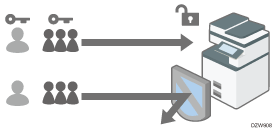
La autenticación del usuario evita que usuarios no autorizados usen la máquina. Es útil a la hora de gestionar y analizar el uso de la máquina respecto al usuario, el tiempo de uso y la frecuencia.
Puede usar la tarjeta IC o un dispositivo inteligente en lugar de introducir su información de autenticación en el panel de mandos para autenticar al usuario.
Inicio de sesión en la máquina con una tarjeta IC o un dispositivo inteligente
Método de autenticación de usuarios
Hay cuatro métodos de autenticación de usuarios, incluida la autenticación básica que limita el uso de la máquina, así como métodos que usan un servidor de autenticación en la red. Seleccione un método en función de la condición de uso o el número de usuarios.
Método de autenticación de usuarios | Explicación |
|---|---|
Autenticación de código de usuario | La autenticación se lleva a cabo con un código de usuario de ocho dígitos. Al especificar la autenticación con el código de usuario, la máquina le pedirá que introduzca el código para poder usarla. Varios usuarios pueden usar el mismo código. |
Autenticación básica | La autenticación se realiza con el nombre de usuario y la contraseña de inicio de sesión registrados en la libreta de direcciones de la máquina. Al especificar la autenticación básica, la máquina le pedirá que introduzca la información de inicio de sesión para usar la máquina. |
Autenticación Windows | La autenticación se realiza con la cuenta registrada en Active Directory del servidor de Windows. Al especificar la autenticación de Windows, la máquina le pedirá que introduzca la información de inicio de sesión para usar la máquina. |
Autenticación LDAP | La autenticación se realiza con la información de usuario registrada en el servidor LDAP. Al especificar la autenticación LDAP, la máquina le pedirá que introduzca la información de inicio de sesión para usar la máquina. |
En las autenticaciones de Windows o LDAP, la máquina puede llevar a cabo la autenticación sin que registre su información de usuario manualmente en la libreta de direcciones de la máquina, puesto que la información de usuario del servidor se registra en la máquina automáticamente.
En la autenticación de Windows o LDAP, puede gestionar su información de usuario de forma central desde el servidor. Puede usar la dirección facilitada por el servidor como remitente (De) de los correos enviados desde la máquina. Estas funciones son útiles para evitar una fuga de datos al introducir incorrectamente la información o si un usuario no autorizado intenta suplantar una identidad.
Al cambiar el método de autenticación de código de usuario por otro, el código será el nombre de usuario de inicio de sesión. En este caso, la contraseña de inicio de sesión no se especifica. Para evitar un uso no autorizado, elimine la información de usuario que no sea necesaria y especifique una contraseña para los usuarios permanentes.
![]()
Si no se puede autentificar al usuario por un problema con la máquina o la red, el administrador podrá deshabilitar la autenticación de forma temporal para que se pueda utilizar la máquina. Hágalo solo en caso de emergencia.
Activación de autenticación del código de usuario
Seleccione [Autenticación código usuario], en [Gestión autenticación usuario], y especifique las funciones que quiera restringir.
![]() Inicie sesión en la máquina como administrador desde el panel de mandos.
Inicie sesión en la máquina como administrador desde el panel de mandos.
![]() En la pantalla de inicio, pulse [Configuración].
En la pantalla de inicio, pulse [Configuración].
![]() Pulse [Características máquina] en la pantalla Ajustes.
Pulse [Características máquina] en la pantalla Ajustes.
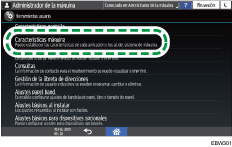
![]() Pulse [Ajustes del sistema]
Pulse [Ajustes del sistema] [Herramientas administrador]
[Herramientas administrador] [Gestión de autenticación de usuario] para abrir la pantalla de ajustes de gestión de la autentificación de usuarios.
[Gestión de autenticación de usuario] para abrir la pantalla de ajustes de gestión de la autentificación de usuarios.
![]() Pulse [Autenticación código usuario] y, a continuación, pulse [Info autenticación].
Pulse [Autenticación código usuario] y, a continuación, pulse [Info autenticación].
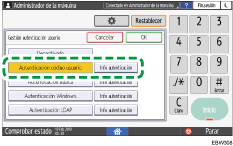
![]() Pulse [Otras funciones disponibles].
Pulse [Otras funciones disponibles].
![]() Seleccione las funciones que desee restringir y, a continuación, pulse [OK].
Seleccione las funciones que desee restringir y, a continuación, pulse [OK].
Especifique si se realizará la autentificación de código de usuario para cada función.
Cuando se registre el código de usuario del controlador de la impresora de forma manual, deberá seleccionarse [Impresora: Control PC] en "Impresora". Especifique el código de usuario registrado en [Sistema] en el controlador de la impresora.
Cuando se haya seleccionado [Impresora: Control PC], el código de usuario especificado en el controlador de la impresora se registrará en la libreta de direcciones de forma automática y se excluirá del límite de uso del volumen de impresión Para limitar el uso del volumen de impresión, seleccione una opción distinta a[Impresora: Control PC].
Especificación del uso del volumen de impresión máximo para cada usuario
![]() Pulse [Autenticación trab.impresora].
Pulse [Autenticación trab.impresora].
Especifique el nivel de seguridad para los trabajos de impresión mediante el driver de la impresora.
Ejecución de un trabajo de impresión solo con información de autenticación
![]() Pulse [Aceptar].
Pulse [Aceptar].
![]() Pulse [Salir]
Pulse [Salir] [OK].
[OK].
![]() Pulse [Salir] varias veces hasta ver el cuadro de confirmación. A continuación, pulse [Sí] para cerrar sesión en la máquina.
Pulse [Salir] varias veces hasta ver el cuadro de confirmación. A continuación, pulse [Sí] para cerrar sesión en la máquina.
Se muestra la pantalla de inicio.
Si no se completa el registro de la información del usuario, regístrelo en la libreta de direcciones y especifique el código de usuario.
Cómo registrar el código de usuario en la libreta de direcciones
Activación de autenticación básica
Seleccione [Autenticación básica] en [Gestión autenticación usuario] y registre los valores predeterminados de las funciones disponibles para cada usuario.
![]() Inicie sesión en la máquina como administrador desde el panel de mandos.
Inicie sesión en la máquina como administrador desde el panel de mandos.
![]() En la pantalla de inicio, pulse [Configuración].
En la pantalla de inicio, pulse [Configuración].
![]() Pulse [Características máquina] en la pantalla Ajustes.
Pulse [Características máquina] en la pantalla Ajustes.
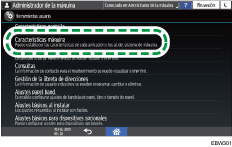
![]() Pulse [Ajustes del sistema]
Pulse [Ajustes del sistema] [Herramientas administrador]
[Herramientas administrador] [Gestión de autenticación de usuario] para abrir la pantalla de ajustes de gestión de la autentificación de usuarios.
[Gestión de autenticación de usuario] para abrir la pantalla de ajustes de gestión de la autentificación de usuarios.
![]() Pule [Autenticación básica] y, a continuación, pulse [Info autenticación].
Pule [Autenticación básica] y, a continuación, pulse [Info autenticación].
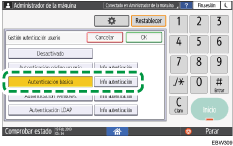
![]() Pulse [Otras funciones disponibles].
Pulse [Otras funciones disponibles].
![]() Seleccione las funciones que desee restringir y, a continuación, pulse [OK].
Seleccione las funciones que desee restringir y, a continuación, pulse [OK].
Para cada función, especifique las funciones disponibles para el usuario.
![]() Pulse [Autenticación trab.impresora].
Pulse [Autenticación trab.impresora].
Especifique el nivel de seguridad para los trabajos de impresión mediante el driver de la impresora.
Ejecución de un trabajo de impresión solo con información de autenticación
![]() Pulse [Aceptar].
Pulse [Aceptar].
![]() Pulse [Salir]
Pulse [Salir] [OK].
[OK].
![]() Pulse [Salir] varias veces hasta ver el cuadro de confirmación. A continuación, pulse [Sí] para cerrar sesión en la máquina.
Pulse [Salir] varias veces hasta ver el cuadro de confirmación. A continuación, pulse [Sí] para cerrar sesión en la máquina.
Se muestra la pantalla de inicio.
Si no se completa el registro de la información del usuario, regístrelo en la libreta de direcciones y especifique la información de inicio de sesión.
Cómo registrar un usuario en la libreta de direcciones y especificar la información de inicio de sesión
![]()
Puede usarse el nombre de usuario y la contraseña de inicio de sesión para autenticar el usuario en el servidor SMTP o LDAP, o para autenticar carpetas compartidas.
Utilice un nombre de usuario de inicio de sesión distinto de "otro", "admin", "supervisor" u "HIDE***". (Introduzca una cadena de caracteres opcional en "***"). No puede utilizar estos nombres de usuario para la autenticación porque ya se están utilizando en la máquina.
Activación de autenticación de Windows
En [Gestión autenticación usuario], seleccione [Autenticación Windows] para registrar la información necesaria para la autenticación en el servidor de Windows.
![]()
Compruebe con antelación las condiciones de uso del servidor de Windows e instale el servidor web (ISS) y el servicio de certificado de Active Directory en el servidor de Windows.
Preparación del servidor para usarlo como autenticación de usuarios
Para utilizar la autenticación de Kerberos en el servidor, registre el dominio con antelación para determinar el área de la red.
![]() Inicie sesión en la máquina como administrador desde el panel de mandos.
Inicie sesión en la máquina como administrador desde el panel de mandos.
![]() En la pantalla de inicio, pulse [Configuración].
En la pantalla de inicio, pulse [Configuración].
![]() Pulse [Características máquina] en la pantalla Ajustes.
Pulse [Características máquina] en la pantalla Ajustes.
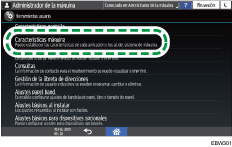
![]() Pulse [Ajustes del sistema]
Pulse [Ajustes del sistema] [Herramientas administrador]
[Herramientas administrador] [Gestión de autenticación de usuario] para abrir la pantalla de ajustes de gestión de la autentificación de usuarios.
[Gestión de autenticación de usuario] para abrir la pantalla de ajustes de gestión de la autentificación de usuarios.
![]() Pulse [Autenticación Windows] y, a continuación, pulse [Info autenticación].
Pulse [Autenticación Windows] y, a continuación, pulse [Info autenticación].
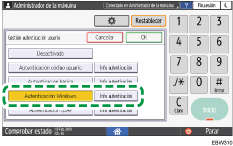
![]() Registre el servidor para la autentificación y especifique las funciones que podrán utilizarse.
Registre el servidor para la autentificación y especifique las funciones que podrán utilizarse.
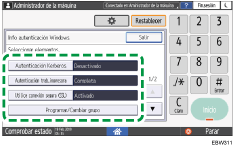
Autentificación Kerberos
Para habilitar la autentificación Kerberos, pulse [Activado] y, a continuación, seleccione el nombre de realm para realizar la autentificación en [Nombre realm].
Para deshabilitar la autenticación Kerberos, pulse [Desactivado] y, a continuación, introduzca el nombre de dominio para realizar la autentificación en [Nombre de dominio].
Autenticación trab. impresora: especifique el nivel de seguridad para los trabajos de impresión con el controlador de la impresora.
Ejecución de un trabajo de impresión solo con información de autenticación
Utilice conexión segura (SSL): para cifrar las señales de comunicación, pulse [Activado].
Programar/Cambiar grupo: si se han registrado grupos globales, puede especificar las funciones que puede usar cada grupo global*. Pulse [No programado] e introduzca el nombre registrado en el servidor para especificar las funciones disponibles.
Los usuarios que estén registrados en más de un grupo pueden utilizar todas las funciones disponibles para esos grupos.
Un usuario que no esté registrado en ningún grupo puede usar la autoridad especificada en [*Grupo predeterminado]. Por defecto, todas las funciones están disponibles a los miembros del grupo predeterminado.
Otras funciones disponibles: especifique las funciones disponibles para cada grupo. En "Copia" o "Impresora", puede especificar si el usuario puede usar todas las funciones de la copiadora o impresora, o solo el modo de impresión en blanco y negro o de dos colores.
Eliminar grupos: eliminar grupos innecesarios.
![]() Pulse [Aceptar].
Pulse [Aceptar].
![]() Pulse [Salir]
Pulse [Salir] [OK].
[OK].
![]() Pulse [Salir] varias veces hasta ver el cuadro de confirmación. A continuación, pulse [Sí] para cerrar sesión en la máquina.
Pulse [Salir] varias veces hasta ver el cuadro de confirmación. A continuación, pulse [Sí] para cerrar sesión en la máquina.
Se muestra la pantalla de inicio.
Especificación de autenticación LDAP
En [Gestión autenticación usuario], seleccione [Autenticación LDAP] para registrar la información necesaria para la autenticación en el servidor LDAP.
![]()
Compruebe con antelación las condiciones de uso en el servidor LDAP y regístrelo en la máquina.
Preparación del servidor para usarlo como autenticación de usuarios
![]() Inicie sesión en la máquina como administrador desde el panel de mandos.
Inicie sesión en la máquina como administrador desde el panel de mandos.
![]() En la pantalla de inicio, pulse [Configuración].
En la pantalla de inicio, pulse [Configuración].
![]() Pulse [Características máquina] en la pantalla Ajustes.
Pulse [Características máquina] en la pantalla Ajustes.
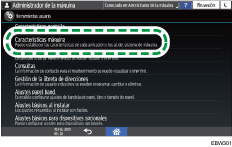
![]() Pulse [Ajustes del sistema]
Pulse [Ajustes del sistema] [Herramientas administrador]
[Herramientas administrador] [Gestión de autenticación de usuario] para abrir la pantalla de ajustes de gestión de la autentificación de usuarios.
[Gestión de autenticación de usuario] para abrir la pantalla de ajustes de gestión de la autentificación de usuarios.
![]() Pulse [Autenticación de LDAP] y, a continuación, pulse [Info autenticación].
Pulse [Autenticación de LDAP] y, a continuación, pulse [Info autenticación].
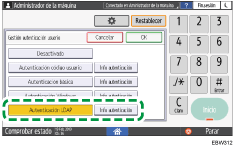
![]() Seleccione el servidor para realizar la autentificación y especifique las funciones que podrán utilizarse.
Seleccione el servidor para realizar la autentificación y especifique las funciones que podrán utilizarse.
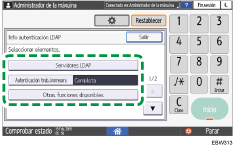
Servidores LDAP: seleccione el servidor LDAP que quiera autenticar.
Autenticación trab. impresora: especifique el nivel de seguridad para los trabajos de impresión con el controlador de la impresora.
Ejecución de un trabajo de impresión solo con información de autenticación
Otras funciones disponibles: especifique las funciones disponibles para el usuario para cada función. En "Copia" o "Impresora", puede especificar si el usuario puede usar todas las funciones de la copiadora o impresora, o solo el modo de impresión en blanco y negro o de dos colores.
Atributo nombre acceso : úselo como criterio de búsqueda para obtener información del usuario. Cree un filtro de búsqueda basado en el atributo de nombre de usuario, seleccione un usuario y, a continuación, recupere la información sobre el usuario desde el servidor LDAP para transferirla a la libreta de direcciones de la máquina.
Al separar varios atributos de inicio de sesión con una coma (,), la búsqueda devolverá resultados si se introduce un nombre de inicio de sesión para cualquiera de los atributos.
Además, al introducir dos nombres de inicio de sesión separados por el símbolo de igual (=) (por ejemplo, cn=abcde, uid=xyz), la búsqueda devolverá resultados de una combinación de los atributos o de los dos nombres de inicio de sesión. Esta función de búsqueda también se puede aplicar cuando se especifica "Cleartext Authentication".
Atributo único: especifíquelo para hacer corresponder la información de usuario en el servidor LDAP con la de la máquina. Si un usuario con un atributo único registrado en el servidor LDAP coincide con un usuario registrado en la máquina, esta supondrá que se trata del mismo usuario. Especifique el atributo utilizado para la información única en el servidor como atributo único. Puede introducir "cn" o "employeeNumber" para emplearlo como "serialNumber" o "uid" siempre que sea único.
![]() Pulse [Aceptar].
Pulse [Aceptar].
![]() Pulse [Salir]
Pulse [Salir] [OK].
[OK].
![]() Pulse [Salir] varias veces hasta ver el cuadro de confirmación. A continuación, pulse [Sí] para cerrar sesión en la máquina.
Pulse [Salir] varias veces hasta ver el cuadro de confirmación. A continuación, pulse [Sí] para cerrar sesión en la máquina.
Se muestra la pantalla de inicio.
